 Kaynak: Jeramy Johnson / Android Central
Kaynak: Jeramy Johnson / Android Central
Görüntülü aramalar yıllardır kurumsal hayatın bir parçasıydı, ancak pandemi sırasında gerçekten başladı. Zoom ve Microsoft Teams'den Microsoft Teams'e kadar tüm önemli oyuncular hakkında yazdık. Google Duo ve Skype. Ancak burada, Android Central'da her gün kullandığımız iletişim uygulaması Google Meet'tir.
Sitede, nasıl yapılır kılavuzlarından diğer rakip uygulama ve hizmetlerle karşılaştırmalara kadar bir sürü harika Google Meet içeriği var. Bunların arasından en iyi on Google Meet ipucunu ve püf noktasını topladık. çoğu bir sonraki ekip toplantınızı veya sanal aile toplantınızı daha iyi bir deneyim haline getirmek için önemlidir.
1. ipucu Uçmadan önce dene
 Kaynak: Android Merkezi
Kaynak: Android Merkezi
Bir aramaya katılan ve yalnızca mikrofonlarının ve/veya hoparlörlerinin düzgün çalışmadığını dehşet içinde keşfeden o kişi olmayın. Bunun yerine, bir görüşmeye katılmadan önce ses girişlerinizi ve çıkışlarınızı kontrol ederek kendinizi çok fazla utançtan kurtarın ve iş arkadaşlarınızı biraz sıkıntıdan kurtarın.
Google Meet'in sanal yeşil odası özellik.VPN Fırsatları: 16 ABD Doları karşılığında ömür boyu lisans, 1 ABD Doları ve daha fazla aylık planlar
Katıldıktan sonra, Google Meet'in gürültü engelleme özelliğini etkinleştirerek başkalarına sesinizin nasıl duyulacağını daha da değiştirebilirsiniz. Bu, bir telefondan aradığınızda işe yarar. Android telefon veya bir bilgisayar.
Yukarıdaki adımları uyguladıktan sonra hala sorun yaşıyorsanız, işte bazı yollar Google Meet'teki ses sorunlarını düzeltin.
2. ipucu yayınla
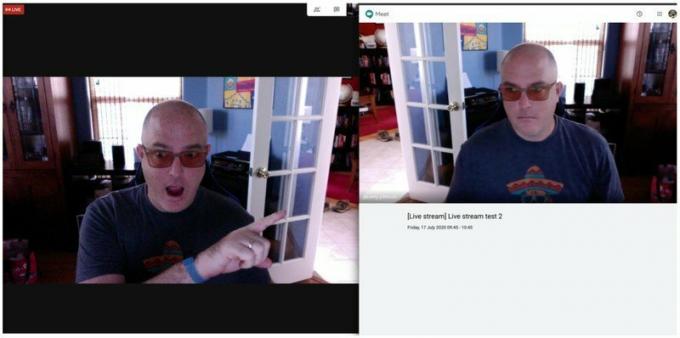 Kaynak: Android Merkezi
Kaynak: Android Merkezi
Google Meet aramanızı daha çok sunum tarzında yayınlamak istiyorsanız, bunu şu şekilde gerçekleştirebilirsiniz: canlı yayın ayarlama. Bu şekilde, yorum yaparak veya soru sorarak katılmalarına izin verilmese de, kuruluşunuz dışındaki kişiler bile neler olup bittiğini görebilir.
Canlı akışınızla ilgili sorun yaşıyorsanız da endişelenmeyin. Kullanışlı bir rehberimiz var Google Meet'te sık karşılaşılan video sorunları nasıl düzeltilir?.
3. ipucu kilit
 Kaynak: Android Merkezi
Kaynak: Android Merkezi
Google Meet aramaları genellikle büyük bir grup insanı içerir. Hepsini veya en azından mümkün olduğunca çoğunu görmek istiyorsanız, ızgara veya döşeme düzenini etkinleştirmek isteyeceksiniz. Ekranın altındaki üç noktalı menüye tıklayın ve Döşenmiş seçeneğine tıklayın. Ardından, 6 ila 49 diğer katılımcıyı görüntülemek için açılır penceredeki kaydırıcıyı ayarlayabilirsiniz.
4. ipucu İçine bir iğne yapıştırın
 Kaynak: Android Merkezi
Kaynak: Android Merkezi
Özellikle büyük bir aramadaysanız ve ana konuşmacının ızgara veya döşeme görünümünüzde nerede olduğuna tam olarak odaklanamıyorsanız, gözlerinizin şaşması konusunda endişelenmenize gerek yoktur. Tek yapmanız gereken, ana hoparlörü ızgaranızın en üst sırasına sabitlemek, böylece gözlerinizi zorlamadan odağınızı onlara verebilirsiniz.
 Kaynak: Android Merkezi
Kaynak: Android Merkezi
Bunu yapmak için, imlecinizi güzel yüzlerinin üzerine getirin ve küçük raptiye simgesine tıklayın. Ardından, söz konusu konuşmacı Meet görünümünüzün en üstüne sabitlenir.
Yakında, Google Meet kullanıcıları, döşemeli görünümlerinin en üstüne birden fazla kişiyi sabitleme seçeneğine sahip olacak. Bu, özellikle iki veya üç kişinin konuşmanın çoğunu yaptığı toplantılarınız varsa yardımcı olacaktır.
5. ipucu Issız adada mahsur kalmak
 Kaynak: Android Merkezi
Kaynak: Android Merkezi
Diğer Google medya hizmetlerinde olduğu gibi Google Meet, daha fazla rahatlık için bir toplantıyı başka bir ekrana yayınlamanıza olanak tanır. Bu, dizüstü bilgisayarınızdan veya masaüstünüzden oturma odanıza veya konferans odası TV'nize yayın yapabileceğiniz anlamına gelir. Alternatif olarak, toplantı uzadığında ve bir sandviç hazırlamanız gerektiğinde mutfaktan takip edebilmek için bilgisayarınızdan Nest Hub'ınıza bir Meet araması gönderebilirsiniz. Hashtag hangry toplantıları.
6. ipucu Sonrası için sakla
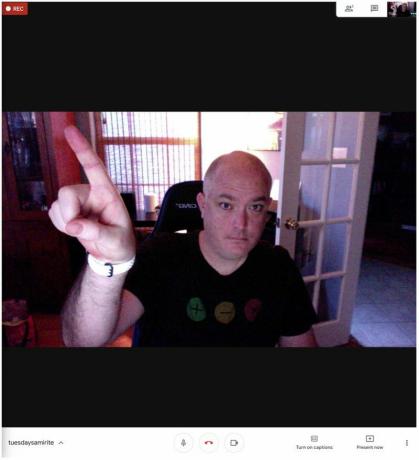 Kaynak: Android Merkezi
Kaynak: Android Merkezi
Bir toplantıyı gelecek nesiller için kaydetmek, katılamayan iş arkadaşlarınıza bir kopyasını göndermek veya daha sonra başvurmak isteyip istemediğiniz, Google Meet size yardımcı olur. Tek yapmanız gereken üzerine tıklamak Toplantıyı kaydet Ekranın altındaki üç noktalı menüden seçenek ve hazırsınız. Ardından, toplantı sona erdikten ve siz kaydetmeyi bıraktıktan kısa bir süre sonra, etkinlik, Gmail gelen kutunuzda ve ayrıca Google'ınızdaki özel bir Meet Kayıtları klasöründe görünecektir. Sür. Ne kadar uygun!
7. ipucu İçeri veya dışarı atla
 Kaynak: Android Merkezi
Kaynak: Android Merkezi
Muhtemelen bunu şimdiye kadar görmüşsünüzdür, ancak her ihtimale karşı belirtmekte fayda var. Bir Google Meet görüşmesine doğrudan cihazınızdan kolayca katılabilirsiniz. Gmail veya bu davet bağlantısını aramak yerine yalnızca bir tıklama ile Google Takvim.
Bu ne kadar uygun olursa olsun, çoğu kişi bu kısayolları rahatsız edici veya müdahaleci buluyor. Önemli değil, yapabilirsin özelliği masaüstünden Gmail'den devre dışı bırakın veya Android uygulaması.
İpucu 8 en iyi yüzünü koy
 Kaynak: Jeramy Johnson / Android Central
Kaynak: Jeramy Johnson / Android Central
Google Meet'in en sevdiğim özelliklerinden biri, arka planı özelleştir eğlenceli bir görüntü ile veya basitçe arka planı bulanıklaştırma. Bunu bazen yapmayı seviyorum, sadece arada sırada farklı bir görünüme sahip olmak eğlenceli olduğu için değil, aynı zamanda bazen evim dağınıktır veya çocuklarım arka planda koşuşturur ve iş arkadaşlarımın görmesine gerek kalmaz ben nasıl Gerçekten mi canlı.
Google yakın zamanda şu özelliği ekledi: animasyonlu arka planları etkinleştir, ve bunlar aramalarınızı gerçekten canlandırabilir. Ancak, biraz dikkat dağıtıcı olabileceğinden, çalışma toplantıları sırasında bunları açmadan önce dikkatli olmak isteyebilirsiniz.
Google ayrıca AI kullanıyor görüşme sırasında başkaları tarafından daha görünür olmanız için alanınızdaki aydınlatmanın otomatik olarak ayarlanmasına yardımcı olmak için. Benzer şekilde, varsayılan olarak özet akışında ortalanmış kalmanıza yardımcı olabilecek bir otomatik yakınlaştırma özelliği yakında sunulacak. Bunun gibi özelliklerle, aşağıdakilerden birini alma ihtiyacı hissetmeyebilirsiniz. en iyi web kamerası etrafında (ama yine de muhtemelen yapmalısınız). Tüm bu özellikler, eviniz öyle olmasa bile en iyi şekilde görünmenize yardımcı olur.
9. ipucu Paylaşmak önemsemektir
 Kaynak: Android Merkezi
Kaynak: Android Merkezi
Kuruluşunuz Google Workspace uygulamalarını kullanıyorsa ve kabul edelim ki Google Meet kullanıyorsanız, muhtemelen öyledir. ekranını paylaş sunumu devralma zamanı geldiğinde. Ekranın altındaki Sun simgesini (yukarıyı gösteren oklu kutu) tıklamanız yeterlidir; tüm ekranınızı, belirli bir pencereyi veya tek bir Chrome sekmesini paylaşmayı seçebilirsiniz.
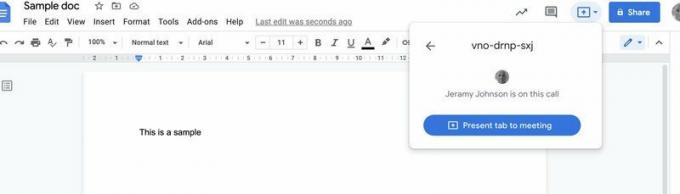 Kaynak: Android Merkezi
Kaynak: Android Merkezi
Google Workspace uygulamalarında yapılan son güncelleme sayesinde, bir Google Dokümanı, E-Tablosu veya Slayt görünümünüzü doğrudan mevcut Meet görüşmenizle paylaşabilirsiniz. Tek yapmanız gereken, o Google belgesinin sağ üst köşesindeki Sun düğmesine tıklamak, 'Sekmeyi Toplantıya Sun'a tıklamak ve ekranınızın yalnızca o sekmeyi mi yoksa daha fazlasını mı göreceklerini seçmek.
10. ipucu Ellerini kullan
 Kaynak: Jeramy Johnson / Android Central
Kaynak: Jeramy Johnson / Android Central
Bir sonraki Google Meet aramanız sırasında iş arkadaşlarınızı gerçekten etkilemek istiyorsanız, bu ipuçlarını ve püf noktalarını web kameranızdan uzağa bakmadan uygulamaya başlayın. Google, birkaç yararlı Klavye kısayolları, tüm klavye kısayollarını size gösteren bir klavye kısayolu da dahil olmak üzere, bu kısayolları nasıl kullanacağınızı ne kadar erken öğrenirseniz Meet aramalarınızda o kadar çabuk uzmanlaşırsınız.
Başka ipucu var mı?
Google Meet aramalarını daha da iyi hale getirmek için başka ipuçlarınız var mı? Aşağıdaki yorumlarda sesi kapatın.

İlerlemenizi takip etmenize yardımcı olacak güvenilir bir GPS akıllı saat arayan yeni bir koşucuysanız, Garmin Forerunner 55 sizi etkilemek için burada.

Windows 11, PC'leri Android uygulamaları için bir cennet haline getirirken, M1 MacBook'lar macOS'a giderek daha fazla iOS uygulaması ekliyor. Bu nedenle, iPhone'ları mı yoksa Android telefonları mı tercih ettiğime bağlı olarak bir sonraki bilgisayarımı seçme konusunda her zamankinden daha fazla baskı hissediyorum... ve bu beni strese sokuyor.

Akıllı ışık, akıllı ışıktır, akıllı ışıktır - değil mi? LED ışık şeritlerinde en son teknolojiye sahip bağımsız bir zemin lambası olduğunda değil. Govee Lyra Köşe Lambader, diğer herhangi bir zemin lambası gibi sıkıcı olabilir, ancak bundan çok daha fazlasını yapabilir.

Bir Chromebook için iyi bir USB mikrofon bulmak, olası uyumluluk sorunları nedeniyle raftan çıkarmak kadar kolay değildir, ancak seçenekler vardır. Teknik karışıklık olmadan istediğiniz kadar konuşabilmenizi sağlayacak en iyi tak ve çalıştır seçeneklerini bulmak için elimizden geleni yaptık.
